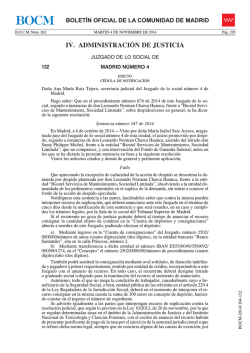Cómo instalar su cuenta de correo electrónico - Norman ASA
Cómo instalar su cuenta de correo electrónico Norman Online Cómo instalar su cuenta de correo electrónico Norman Online En esta página se ofrecen instrucciones detalladas sobre cómo instalar su servicio de correo electrónico NOP. Si necesita ayuda en cualquier momento, póngase en contacto con su servicio de asistencia local. Copyright Copyright©©2006 2006Norman NormanASA ASA Cómo instalar su cuenta de correo electrónico Norman Online Norman ASA no es responsable de ninguna forma de pérdida o daño causado por el uso de la documentación o por errores o deficiencias en ella, incluyendo pero no limitado a pérdidas de beneficios. La información en este documento está sujeta a cambios sin previo aviso. Ninguna parte de esta documentación puede reproducirse de ninguna forma o por cualquier medio, electrónico o mecánico, incluyendo fotocopiado, grabación o sistemas de almacenamiento y recuperación de información, para ningún propósito otro que el uso personal del comprador, sin el permiso explícito escrito de Norman ASA. El logo Norman es una logotipo registrado de Norman ASA. Los nombres de los productos mencionados en esta documentación son marcas o marcas registradas de sus respectivos propietarios. Son mencionados solo con propósitos de identificación. Copyright © 2006 Norman ASA. All rights reserved. Copyright © 2006 Norman ASA Cómo instalar su cuenta de correo electrónico Norman Online Contents Cómo configurar su sistema de correo electrónico............................................................... 4 Para implantar correctamente el servicio NOP, deberá seguir cinco pasos.......................... 4 1. Registrarse.................................................................................................................. 4 2. Aceptar los términos y condiciones de licencia........................................................... 5 3. Configurar el enrutamiento del correo entrante .......................................................... 5 Modificación de registros DNS ............................................................................ 5 4. Configurar el enrutamiento del correo saliente (recomendado).................................. 5 Captura de pantalla de Microsoft.......................................................................... 6 MS Exchange 2003.............................................................................................. 6 MS Exchange 2000.............................................................................................. 7 MS Exchange 5.5................................................................................................. 7 Novell GroupWise 6.5........................................................................................... 7 5. Restringir las conexiones a sus servidores de correo................................................. 8 Asistencia.............................................................................................................................. 8 Copyright © 2006 Norman ASA Cómo instalar su cuenta de correo electrónico Norman Online Cómo configurar su sistema de correo electrónico Como cliente, usted no necesitar hacer ningún cambio técnico en su infraestructura de e-mail. La única cosa que tiene que cambiarse es un puntero (el puntero MX). Introducción El servicio está disponible para las empresas y organizaciones que tengan registrado su propio dominio. Cualquier persona puede utilizar el servicio, independientemente de la solución o del servidor de correo electrónico que utilice (Lotus Notes, Exchange, GroupWise, etc.). Como cliente, no necesitará realizar ningún cambio técnico en su infraestructura de correo electrónico. Lo único que deberá cambiar es un puntero (el puntero MX). Este es el puntero que permite a su proveedor de servicios de Internet (ISP) enviar el correo electrónico al servidor adecuado. En lugar de apuntar al servidor de correo electrónico de su compañía, deberá dirigirse al centro de limpieza de correo electrónico de Norman (centro NOP). Para implantar correctamente el servicio NOP, deberá seguir cinco pasos: 1. Registrarse 2. Aceptar los términos y condiciones de licencia 3. Configurar el enrutamiento del correo entrante 4. Configurar el enrutamiento del correo saliente 5. Restringir las conexiones a sus servidores de correo 1. Registrarse Para solicitar el servicio NOP, vaya a la página de registro http://www.norman.com/Product/Services/NOP/. Deberá proporcionar la siguiente información: Localice su distribuidor (sólo aplicable si su distribuidor aparece en la lista). 1) Información de la empresa (nombre, número de usuarios de correo electrónico, dirección, número de teléfono y dirección de correo electrónico del administrador del correo) Una vez que haya completado el registro, su cuenta se activará y recibirá una confirmación por e-mail informándole de los siguientes pasos. 2) Datos del administrador técnico de contacto (nombre, dirección, número de teléfono, dirección de correo electrónico y contraseña de la cuenta del administrador) 3) Lista de todos los dominios para los cuales la cuenta procesará correo electrónico 4) Su servidor de correo electrónico receptor (servidor o servidores de correo electrónico a los que NOP enviará el correo que reciba de Internet) 5) Deberá cambiar su servidor SMTP saliente (servidor de correo) para que se dirija a Norman Online Protection, una vez finalizado el servicio. Esto es opcional, pero garantizará que no se envíe ningún mensaje de correo electrónico infectado desde su dominio. El nombre DNS completo de nuestro servidor es: nop.norman.no Nuestro personal técnico realizará ahora una comprobación de seguridad. Una vez completada, su cuenta se activará y recibirá un mensaje de confirmación en el que se le aconsejará que siga estos pasos. Este proceso llevará de 4 a 6 horas de un día laborable normal. Copyright © 2006 Norman ASA Cómo instalar su cuenta de correo electrónico Norman Online 2. Aceptar los términos y condiciones de licencia 3. Configurar el enrutamiento del correo entrante Modificación de registros DNS Los registros DNS MX de su organización deberán modificarse de tal forma que todos los mensajes de correo electrónico se dirijan al centro NOP. (Los detalles se incluirán en el mensaje de confirmación que reciba). Este proceso lo realiza normalmente Norman basándose en la información que nos ha facilitado. Los registros DNS MX de su organización deben modificarse para que todos los e-mails sean enrutados a través del centro NOP. Si prefiere encargarse usted mismo de cambiar los registros MX, únicamente deberá contactar con la persona que controle su DNS (normalmente su proveedor de servicios de Internet) y pedirle que realice el cambio. O bien, su proveedor de servicios de Internet puede que le haya facilitado una contraseña de acceso Web que le permita controlar su propio registro MX. La propagación de los cambios a sus registros MX a través de Internet puede tardar hasta 5 días laborables. Por ese motivo, le recomendamos que establezca el enrutamiento del correo saliente antes de cambiar los registros MX para el enrutamiento del correo entrante. Las rutas de retroceso no son convenientes ya que los distribuidores de correo no deseado envían con frecuencia y deliberadamente correo basura a través de ellas para intentar esquivar o reducir la eficacia de los filtros existentes en la ruta principal. Este abuso de las rutas de retroceso afecta al rendimiento de la red, ya que sus servidores se ven inundados de mensajes de correo basura. Y quizás, más importante aún es que las ventajas que ofrecen las técnicas de filtrado asociadas a la red de la ruta principal se ven sumamente reducidas o desaparecen por completo. Puede que reciba virus o correo no deseado que podrían haber sido bloqueados por los filtros de NOP. Las rutas alternativas son una mala idea porque los spammers a menudo envían deliveradamente e-mails basura a través de ellos para intentar y evadir o reducir la efectividad de cualquier filtro en la ruta primaria. 4. Configurar el enrutamiento del correo saliente (recomendado) Con el fin de que NOP pueda analizar sus mensajes salientes, éstos deberán dirigirse a nuestro centro NOP. El modo en que configure su sistema de correo electrónico dependerá de la forma en que los servidores de correo electrónico estén configurados dentro de su organización. Determine la ruta que sigue actualmente un mensaje de correo electrónico cuando se dirige a un destinatario de Internet e identifique cuál es el último servidor de su organización por el que pasa. A éste servidor le denominamos puerta de enlace de correo de Internet. Éste dirigirá el mensaje directamente al sistema de correo del destinatario localizando la dirección del servidor de correo de destino mediante los registros DNS MX, o bien, lo dirigirá a un relé SMTP de su proveedor de servicios de Internet. Copyright © 2006 Norman ASA Cómo instalar su cuenta de correo electrónico Norman Online El centro NOP aceptará los mensajes de correo electrónico procedentes de la dirección IP que haya especificado como ruta de salida una vez que haya completado el registro. Deberá utilizar la dirección IP del centro NOP que figura en el mensaje de confirmación. Necesita asegurarse de que el puerto 25 para SMTP y SMTP VERIFY está avierto en su cortafuegos y que su cortafuegos acepta tráfico del centro NOP. Necesitará cambiar la configuración de su puerta de enlace de correo de Internet para que envíe el correo electrónico de salida al centro NOP. Antes de hacerlo, compruebe que tiene conexión a través de los cortafuegos intermedios. Ahora estará preparado para cambiar la configuración de la puerta de enlace de correo de Internet. Más abajo, se explica el procedimiento más detenidamente para Microsoft Exchange. Si necesita asistencia con cualquier otro servidor, póngase en contacto con el proveedor de servidores. Una vez que haya modificado la configuración de la puerta de enlace de correo electrónico de Internet, podrá probar la entrega de correo electrónico saliente a través de NOP enviando un mensaje a una dirección eco, p. ej., [email protected] Si el mensaje de correo electrónico no llega a entregarse, póngase en contacto con su oficina Norman local o con su colaborador de Norman para obtener asistencia. Recomendamos que use SMTP VERIFY para mantener sus cuentas e-mails en el centro NOP. Configuración del enrutamiento del correo saliente para sistemas de correo electrónico comunes El centro NOP se comunica con su servidor de correo electrónico a través del puerto 25 para SMTP y SMTP verify. Deberá asegurarse de que este puerto se encuentra abierto en el cortafuegos y de que éste acepta tráfico procedente del centro NOP. (Le recomendamos que configure el cortafuegos para que reciba únicamente correo electrónico procedente de NOP; de esta forma, evitará que los distribuidores de correo no deseado le envíen directamente correo basura desde otras ubicaciones) Le recomendamos encarecidamente que utilice SMTP verify para mantener sus cuentas de correo electrónico en el centro NOP. MS Exchange 2003 Para utilizar la aplicación Microsoft Exchange System Manager, seleccione las propiedades del conector SMTP. Captura de pantalla de Microsoft Exchange 2003. Nota: En Exchange 2003, el conector SMTP se encuentra en: Grupos administrativos > Primer grupo administrativo* > Grupos de enrutamiento > Primer grupo de enrutamiento* > Conectores *El nombre puede variar en función de la configuración local. Captura de pantalla de Microsoft Exchange 2003. Copyright © 2006 Norman ASA Cómo instalar su cuenta de correo electrónico Norman Online MS Exchange 2000 Para utilizar la aplicación Microsoft Exchange System Manager, seleccione las propiedades del conector SMTP. ...seleccione las propiedades del conector SMTP. Introduzca nop.norman.no, Introduzca nop.norman.no y haga clic en Aceptar. Captura de pantalla de Microsoft Exchange 2000. MS Exchange 5.5 Para utilizar la aplicación Microsoft Exchange Administrator, desplácese hasta la configuración del Conector para correo de Internet que se encuentra en: Organización\Sitio\Configuración\ Conexiones\Servicio de correo de Internet\ Servidor ...introduzca nop.norman.no en el cuadro de entrada de texto. Seleccione la ficha Conexiones; aparecerá la pantalla que se muestra a la derecha. Seleccione Reenviar todos los mensajes al host: e introduzca nop.norman.no en la casilla de entrada de texto. Haga clic en Aceptar para guardar la configuración y se le pedirá que cierre y reinicie el Servicio de correo de Internet. Hágalo desde el subprograma Servicios del Panel de control. Captura de pantalla de Microsoft Exchange 5.5 Novell GroupWise 6.5 Configuración de los ajustes básicos de SMTP/ MIME - Novell GroupWise 6.5 ...introduzca nop.norman.no en el campo Relay Host para Mensajes Salientes. En Console One ® , haga clic con el botón derecho del ratón en Internet Agent object y después en Properties. Si la página SMTP/MIME Settings no es la predeterminada, haga clic en SMTP/MIME > Settings. Introduzca nop.norman.no en el campo Relay Host for Outbound Messages. Haga clic en OK para guardar los cambios. Captura de pantalla de Novell GroupWise 6.5 Copyright © 2006 Norman ASA Cómo instalar su cuenta de correo electrónico Norman Online 5. Restringir las conexiones a sus servidores de correo Recomendamos que prevenga que servidores en Internet envíen e-mails directamente a sus servidores de e-mail, ignorando sus registros MX. Recomendamos que bloquee todo el tráfico SMTP excepto aquel de todos los rangos de IPs que use el centro NOP. Recomendamos la restricción del uso de sistemas de e-mail web externos tales como Hotmail porque ofrecen otro vector posible para infección de virus. Le recomendamos encarecidamente que evite que los servidores de Internet envíen mensajes directamente a sus servidores de correo electrónico, ignorando sus registros MX. Si no lo evita, dichos mensajes podrían dirigirse directamente y de manera malintencionada a sus servidores de correo electrónico, esquivando el centro NOP. Podrá hacerlo en el cortafuegos de su empresa o en la puerta de enlace de correo de Internet mediante la restricción del tráfico SMTP entrante procedente de cualquier otro origen que no sea NOP. Le recomendamos que bloquee todo el tráfico SMTP, a excepción del procedente de todas aquellas direcciones IP que utilice el centro NOP. Esto puede encontrarlo en Asimismo, deberá garantizar que el enrutamiento del correo saliente se realice a través del centro NOP para asegurarse así de que éste sea analizado en busca de virus y otros problemas de seguridad. Como medida de seguridad general, también recomendamos restringir el uso de sistemas de correo electrónico Web externos, como Hotmail, ya que éstos podrían ofrecer otra vía posible de infección de virus. En la medida de lo posible, también deberá bloquear el acceso IMAP y POP3 de su red a servidores de correo electrónico externos, ya que los mensajes procedentes de tales servidores no pasarían a través del centro NOP. Asistencia If you have any queries during the set up phase, please contact your Norman reseller or Norman Support: Correo electrónico: [email protected] Sitio Web: http://www.norman.com/Product/Services/NOP/no Teléfono: http://www.norman.com/Home/Contact_Norman/ Copyright © 2006 Norman ASA Cómo instalar su cuenta de correo electrónico Norman Online Copyright © 2006 Norman ASA 10 Cómo instalar su cuenta de correo electrónico Norman Online www.norman.com Noruega Germania Norman ASA Strandvn. 37 Postboks 43 1324 Lysaker, Norway Tel: +47-67 10 97 00 [email protected] www.norman.no Norman Data Defense Systems GmbH Gladbecker Strasse 3 40472 Düsseldorf, Germany Tel: +49-211 / 5 86 99-0 Fax: +49-211 / 5 86 99-150 [email protected] www.norman.de Dinamarca Norman Data Defense Systems A/S Blangstedgårdsvej 1 5220 Odense SØ, Denmark Tel: +45-63 11 05 08 [email protected] www.norman.com/dk Norman Data Defense Systems GmbH Niederlassung München, Ludwigstr. 47 85399 Hallbergmoos, Germany Tel: +49-811 / 5 41 84-0 Fax: +49-811 / 5 41 84-15 [email protected] www.norman.de Suecia Suiza Norman Data Defense Systems AB ProNova Science Park Korsgata 2 602 33 Norrköping, Sweden Tel: +46-011-230 330 [email protected] www.norman.com/se Norman Data Defense Systems AG Münchensteinerstrasse 43 4052 Basel, Switzerland Tel: +41-61 317 25 25 [email protected] www.norman.ch UK Norman / SHARK BV Postbus 159 2130 AD Hoofddorp, The Netherlands Tel: +31-23-789022 [email protected] www.norman.nl Norman Data Defense Systems (UK) Ltd 15 Linford Forum, Rockingham Drive Linford Wood, Milton Keynes MK14 6LY, UK Tel: +44-1908 678496 [email protected] www.normanuk.com Copyright Copyright©©2006 2006Norman NormanASA ASA Benelux USA Norman Data Defense Systems Inc 9302 Lee Highway, Suite 950A Fairfax, VA 22031, USA Tel: +1-703 267 6109 [email protected] www.norman.com Italia Norman Data Defense Systems Centro Direzionale Lombardo Via Roma, 108 20060 Cassina de’Pecchi (MI) Telefono: +39 02 951 58 952 Fax: +39 02 951 38 270 www.normanit.com España Norman Data Defense Systems Camino Cerro de los Gamos, 1, Ed. 1 28224 Pozuelo de Alarcón. Madrid Teléfono +34 (0)91 790 11 31 Fax +34 (0)91 790 11 12 Movil +34 (0)670 36 70 31 www.norman.com/es
© Copyright 2026